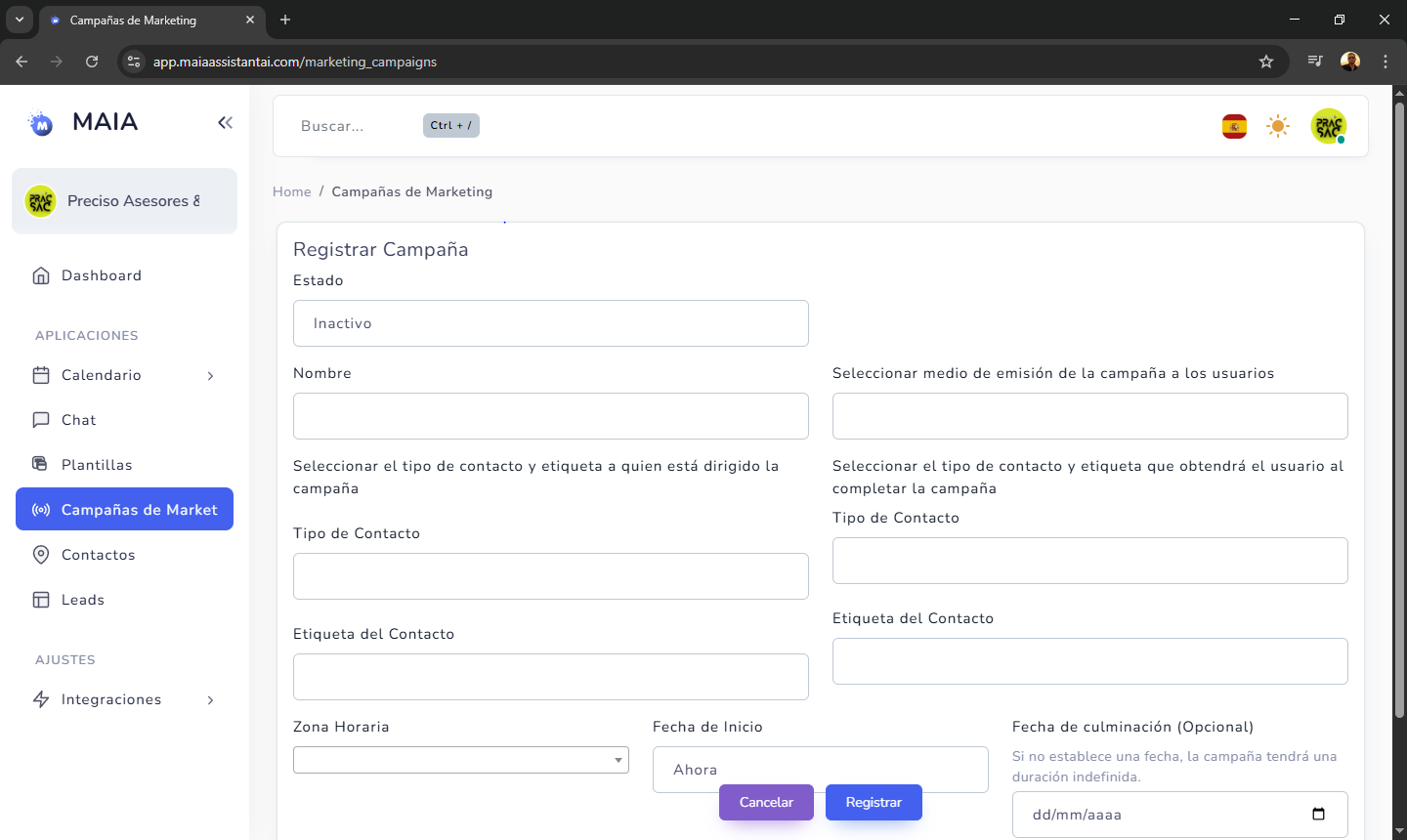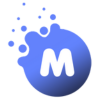¿Qué es?
Una campaña que se activa automáticamente para enviar una plantilla de WhatsApp cuando un contacto cumple ciertos criterios, como tener una etiqueta asignada o ser un lead frío.
¿Cómo lo configuro?
-
Ve a la sección “Campañas de Market” en el menú lateral.
-
Haz clic en el botón “Crear Campaña de Marketing”.
-
Completa los campos del formulario:
-
Estado: Selecciona si quieres que la campaña esté Activa o Inactiva.
-
Nombre: Asigna un nombre claro a la campaña.
-
Medio de Emisión: Selecciona WhatsApp Business (u otro canal disponible).
-
Tipo de Contacto: Define si va dirigido a Leads, Clientes, etc.
-
Etiqueta del Contacto: Especifica la etiqueta que activará la campaña, por ejemplo: “lead frío”.
-
Fecha de inicio: Puedes elegir que comience de inmediato o programarla.
-
Fecha de culminación (opcional): Si no la defines, la campaña será continua.
-
-
Una vez completado el formulario, haz clic en “Registrar”.
-
Luego, en el listado de campañas, haz clic en el botón “Gestionar los Ciclos” para definir la plantilla y el comportamiento.
-
Dentro de los ciclos:
-
Elige la plantilla previamente aprobada por Meta.
-
Asigna los días en que se enviará.
-
Define si deseas que se repita o sea única.
-
Consejo útil:
Antes de usar cualquier plantilla, asegúrate de que esté aprobada por Meta y que no tenga contenido considerado promocional o riesgoso para evitar bloqueos.